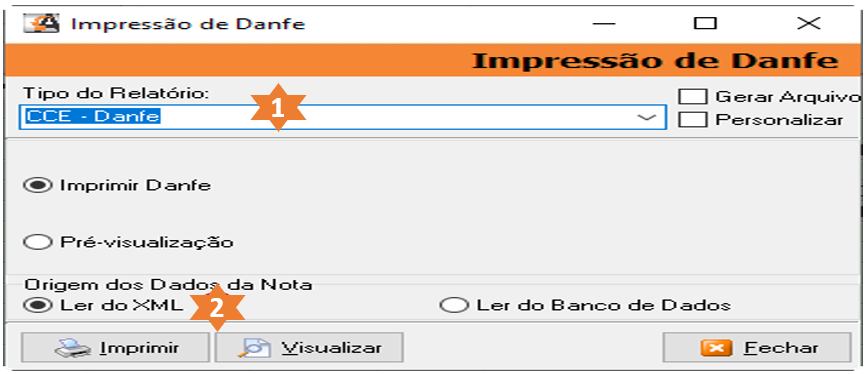1) OBJETIVO
Este material foi elaboração com o objetivo de orientar o usuário na Emissão de Nota de Estorno, Inutilização de Faixa, Cancelamento e Geração de Carta de Correção de Nota Fiscal.
2) EMISSÃO DE NOTA FISCAL DE ESTORNO
2.1. O que é Nota Fiscal de Estorno?
- É a emissão de documento fiscal com o objetivo de cancelar a operação original, quando não foi possível realizar o cancelamento dentro do prazo estipulado pelo fisco.
- Para ocorrer a operação de estorno, não pode ter ocorrido a circulação da mercadoria da nota fiscal original e a nota fiscal deve está com o status de autorizada pelo fisco.
2.2. Como Emitir a NF’e de Estorno no Athenas 3000?
Para emitir nota fiscal de estorno é necessário cadastrar o ‘Tipo de Movimento’.
Acesse o Menu Cadastros > Estoque > Tipo de Movimento > Aba Opções Fiscais 1.
Clique em [Incluir];
1. No campo ‘Nome’ digite – Nota Fiscal de Estorno;
2. No campo ‘Natureza’ marque a flag ‘Entrada’;
3. No campo ‘Tipo NF’e’ selecione a opção ‘2. Ajuste’;
4. Marque a flag ‘É NF’e de Estorno’;
5. Clique em [OK] para salvar.
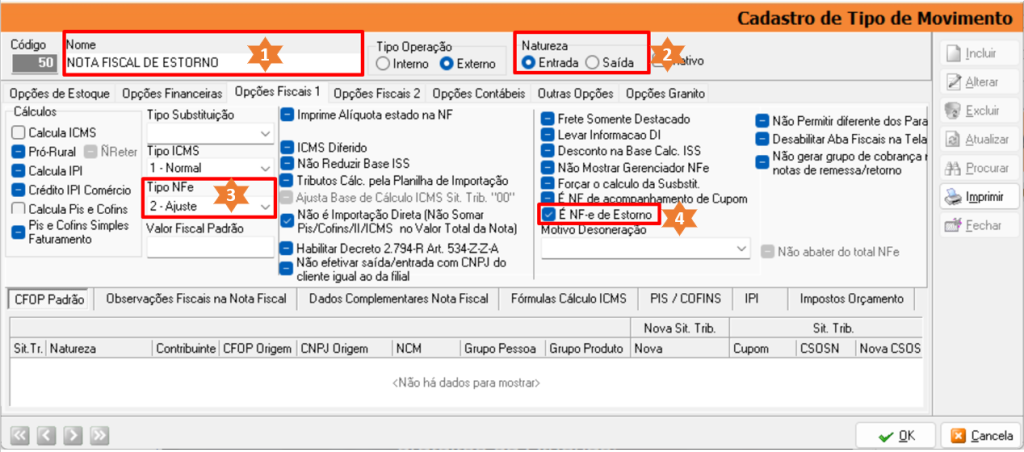
Para entendimento de forma detalhada sobre o cadastramento do ‘Tipo de Movimento’ acesse o link https://www.athenas.online/faq/manual-tipo-de-movimento/
2.3. Gerando a Nota Fiscal de Estorno
Depois de criar o tipo de movimento a nota fiscal poderá ser gerada.
Os dados contidos na nota de estorno deverão ser idênticos a nota fiscal original. Somente o CFOP será alterado.
Exemplo: Se a Nota de Saída utilizou o CFOP 5.102 o estorno desta nota deverá ser feito pelo CFOP 1.102.
Acesse o menu Movimentação > Estoque > Entradas.
1. Clique no ícone (<->) na parte superior da tela para abrir o pedido automático;
2. Na janela que abriu clique em ‘Devolução’;
3. Clique no ícone ao lado do campo ‘Entrada/Saida’ para abrir a tela de pesquisa.
Localize a nota fiscal a ser estornada.
Dê duplo clique no registro que será retornado a tela anterior;
4. Informe o ‘Código’ do Tipo de Movimento de Estorno.
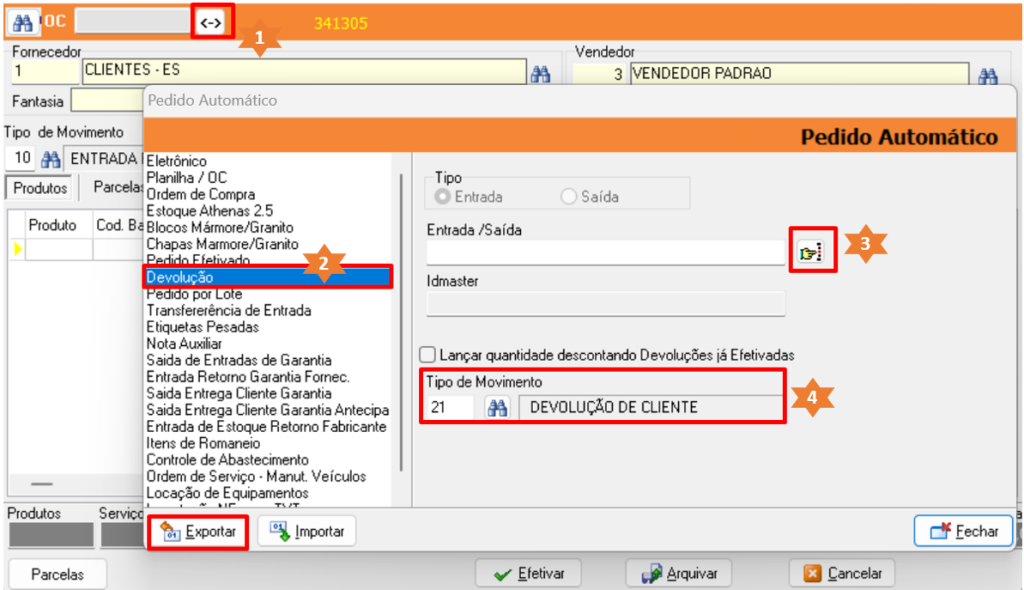
Preenchida a tela ficará assim:
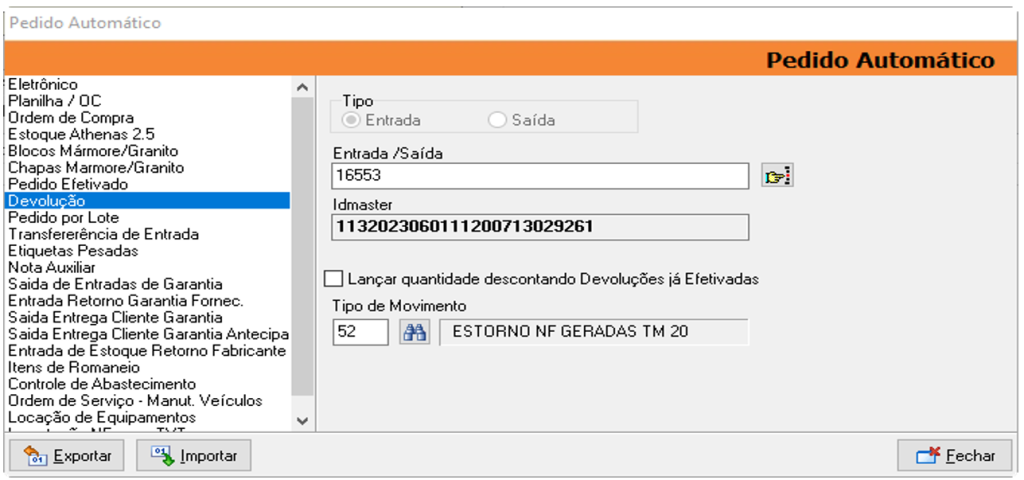
Por último clique em [Importar], os dados serão preenchidos na ‘Tela de Entrada’.
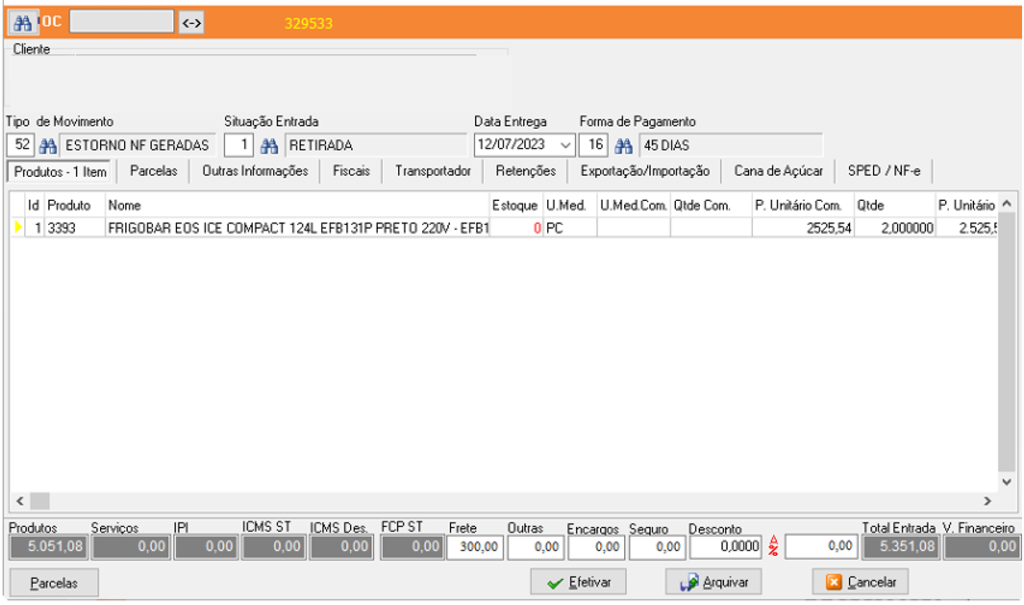
Após os dados preenchidos siga os procedimentos normais de geração de nota:
Gerar financeiro;
Efetivar;
Gerar Nota Fiscal;
Realize a autorização.
Observação: O DANFE de Estorno terá no campo ‘Natureza da Operação’ – 999. Estorno de NF-e não cancelada no prazo legal, os demais campos são iguais.
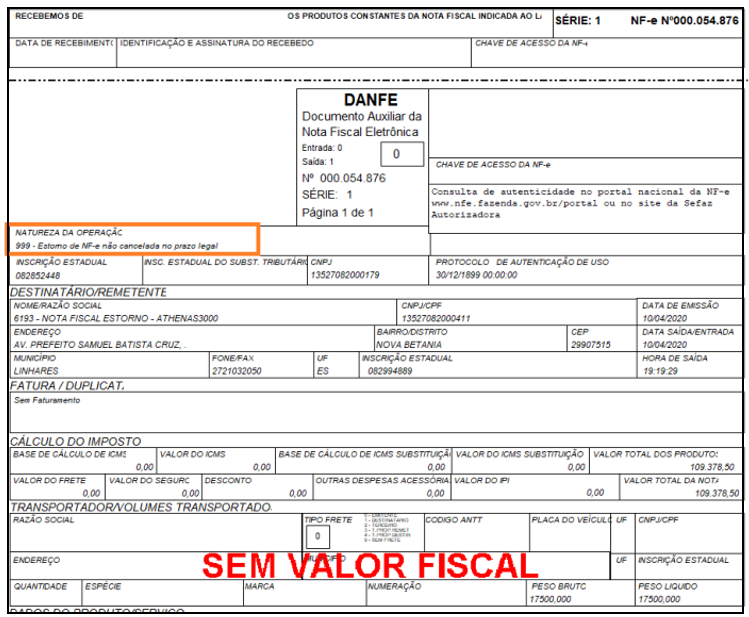
3) INUTILIZAÇÃO DE FAIXA DE NF’e
Conforme Regulamento do ICMS, todo Documento Fiscal deve ser emitido em ordem cronológica de numeração e data de emissão.
Pode ocorrer durante a emissão problemas técnicos que quebre a sequência da numeração.
Caso ocorra a quebra de sequência de forma involuntária, o contribuinte deve comunicar a numeração não utilizada junto a SEFAZ apresentando justificativa até a data limite estipulada pelo fisco.
Esse processo é definido como ‘Inutilização da NFe’.
Para inutilizar uma faixa no Athenas 3000 acesse o menu Movimentação > Vendas > Inutilização de Faixa de NF-e.
1. Clique em [Listar], abrirá a janela de número de dias a analisar;
2. Informe a quantidade de dias que deseja rastrear a faixa não utilizada;
Observação: por padrão o sistema informa 60 dias.
Clique em [OK].
O sistema apresenta as notas fiscais já inutilizadas e as notas fiscais a serem inutilizadas.
Selecione a sequência que deseja inutilizar;
Clique em [Inutilizar].
Abrirá uma janela para digitar a justificativa;
Digite a justificativa;
Clique em [OK];
Observação: se o processo for aceito, a coluna ‘Status’ terá a informação: ‘Inutilização de Número Homologado’.
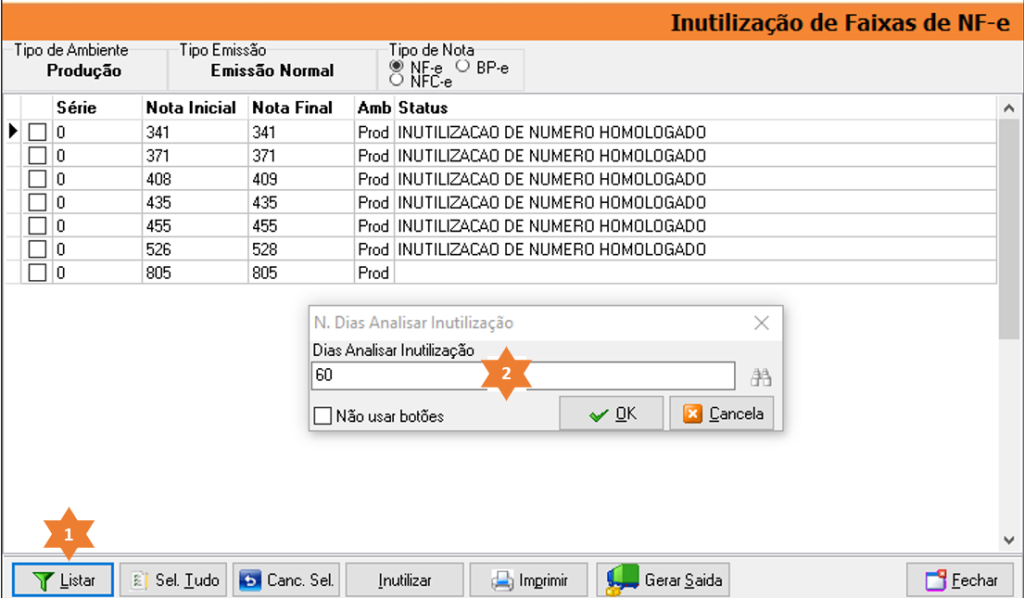
Por último, marque novamente a sequência inutilizada e clique em [Gerar Saída].
O sistema irá gerar o registro fiscal da sequência como inutilizado.
Observação: a inutilização da numeração irá constar Gerenciador de Nota Fiscal, no Livro Fiscal, bem como nas Escriturações Digitais (SPED).
Gerenciador de NF’e
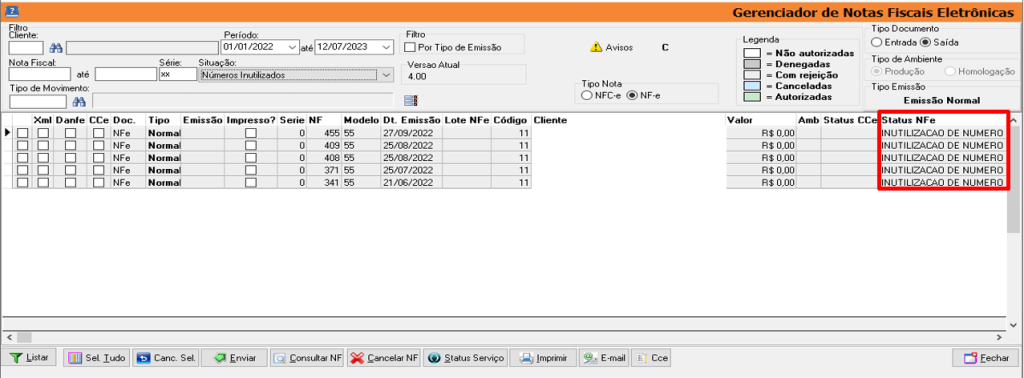
Livro Fiscal
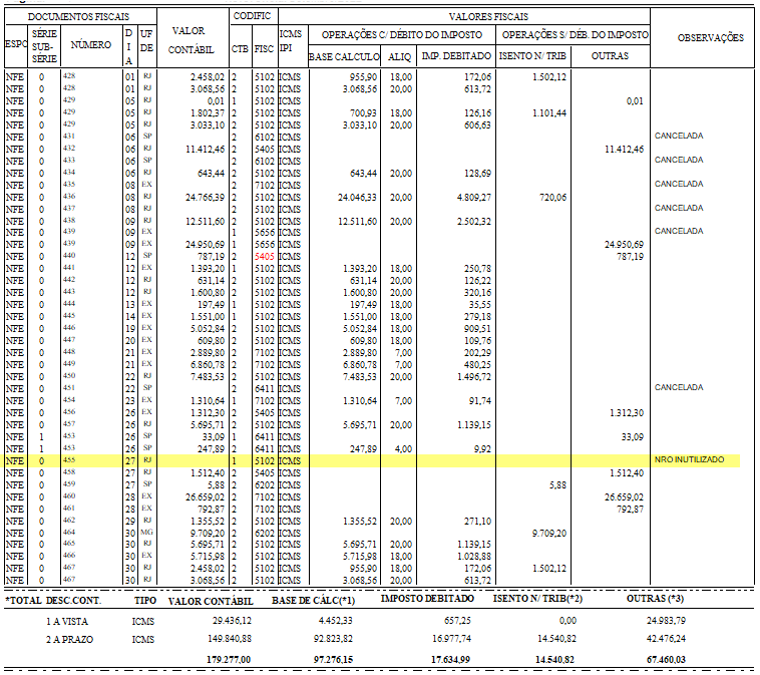
4) CANCELAMENTO NF’e
O cancelamento de Documento Fiscal só poderá ser realizado pelo contribuinte conforme prazo estipulado pela SEFAZ (veja as regras de cancelamento no Regulamento de ICMS da sua UF).
Para cancelar Nota Fiscal Eletrônica no sistema Athenas 3000, clique em Movimentação > Vendas > Gerenciador de NF-e ou tecle F10.
1. Informe a ‘Periodo’, data em que a NF’e foi emitida;
2. Clique em [Listar];
3. Selecione a NF’e que deseja cancelar;
4. Clique em [Cancelar];
Informe a justificativa na janela que abrirá;
Clique em [OK];
5. Se aceito, a linha ficará ‘azul’ com o status: ‘NF’e Evento Registrado e Vinculado a NFe – NF’e Cancelada’.
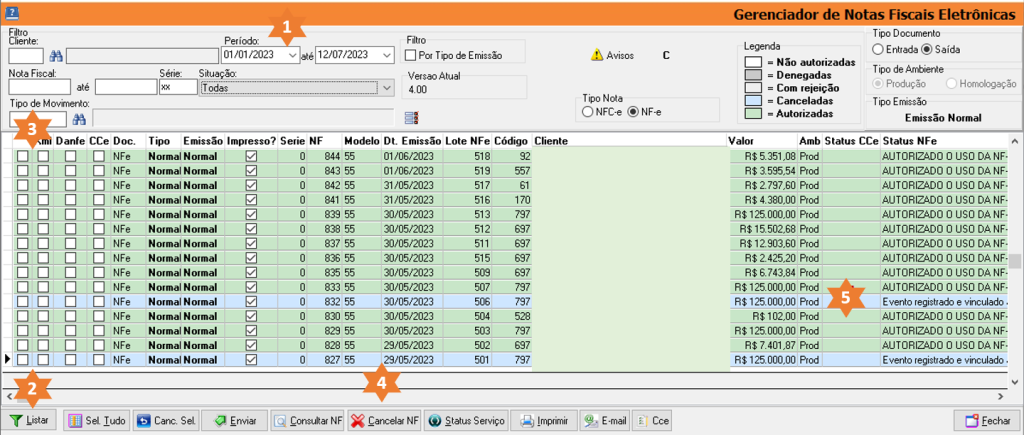
Observação: Caso a NF’e seja impressa, o DANFE terá uma tarja vermelha escrito ‘Cancelada’.
O status de ‘Cancelada’ irão constar na impressão do Livro Fiscal e Arquivos Digitais (SPED).
5) GERAÇÃO CARTA DE CORREÇÃO ELETRÔNICA (CC’e)
A Carta de Correção Eletrônica (CC’e) serve para corrigir as informações da NF-e, as informações que são permitidas correção são:
- CFOP (Código Fiscal de Operação e Prestação), desde que não mude a natureza dos impostos;
- Descrição da Mercadoria;
- CST (Código de Situação Tributária), desde que não haja alteração de valores;
- Peso, volume, acondicionamento do item, desde que não interfira na quantidade faturada do produto;
- Data de Saída (desde que seja no mesmo período de apuração do ICMS);
- Dados do Transportador – Endereço do destinatário (desde que não altere por completo);
- Razão Social do Destinatário (desde que não altere por completo);
- Inserir ou alterar dados adicionais, como por exemplo, transportadora, nome do vendedor, número do pedido.
Informações que não podem ser corrigidas:
- Valores fiscais que determinam o valor do imposto, tais como: base de cálculo, alíquota, diferença de preço, quantidade, valor da operação;
- Correção de dados cadastrais que implique mudança do remetente ou do destinatário;
- Descrição da mercadoria que altere as alíquotas de impostos (CST por exemplo);
- Destaque de Impostos ou quaisquer outros dados que alterem o Cálculo ou a Operação do Imposto.
Neste Caso, o correto é cancelar a nota.
Para gerar ‘Carta de Correção Eletrônica’ no Athenas 3000 clique em Movimentação > Vendas > Gerenciador de NF’e ou tecle F10.
1. Informe o ‘Período’, data em que a nota a ser corrigida;
2. Clique em [Listar];
3. Selecione a nota fiscal que deseja corrigir;
4. Clique em [CC’e];
5. Informe o que está sendo corrigido (Mínimo 15 caracteres e Máximo 1000);
6. Clique em [Enviar];
7. Se aceito a coluna ‘Status CC’e’ apresentará com o ‘Código 135’;
8. Após feita a correção clique em [Imprimir].
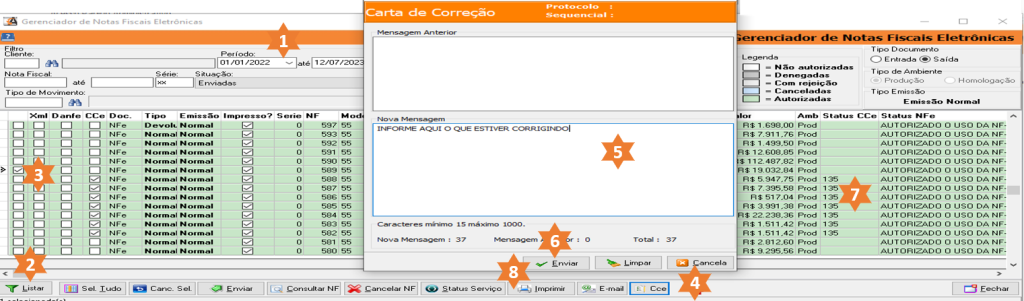
1. Selecione ‘Tipo do Relatório – ‘CC’e-DANFE’;
2. Clique em [Imprimir] ou [Visualizar].